java笔记一——jdk的安装
一、安装环节
1.打开网页
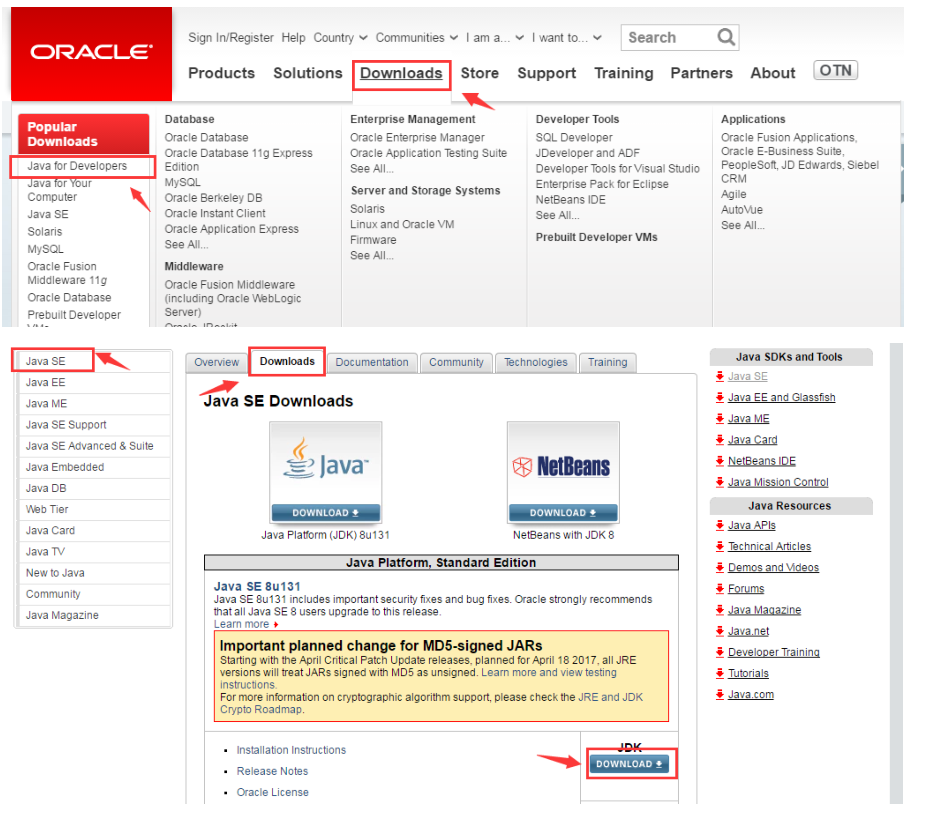
下载对应平台的合适的版本
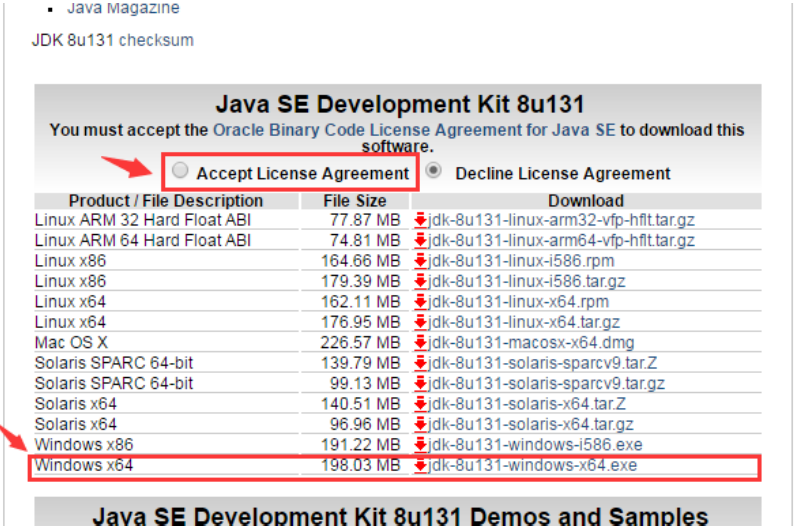
2.双击下载的 exe,如 jdk-8u131-windows-x64.exe。
3.进入安装向导
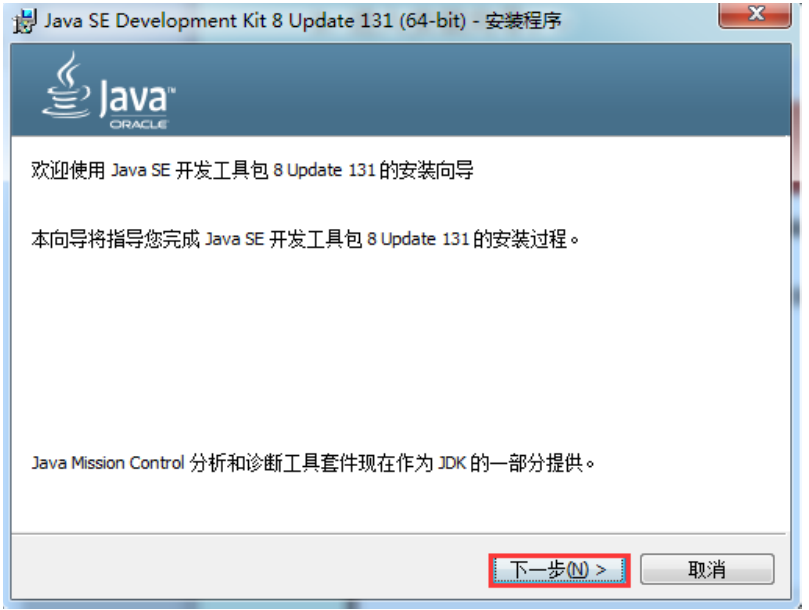
4.下一步,更改安装路径,选择安装所有组件
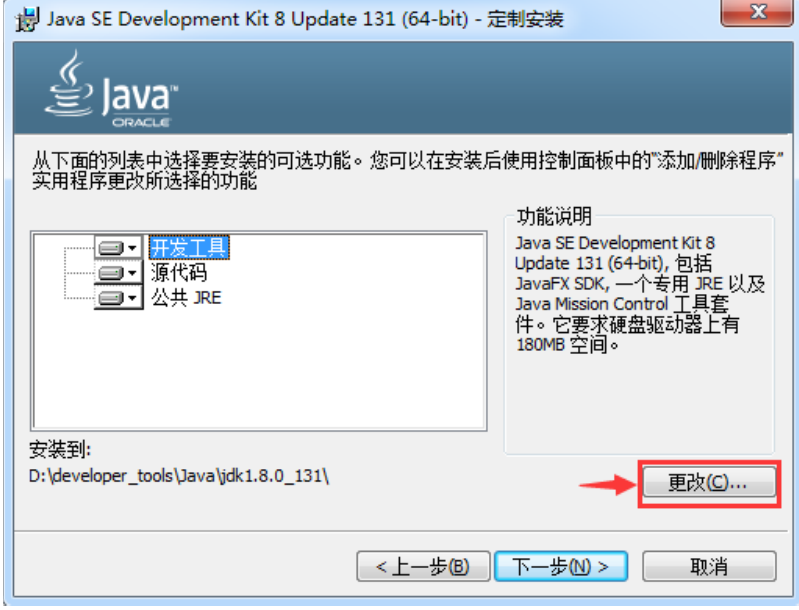
更改为你的本地路径,如:D:\developer_tools\Java\jdk1.8.0_131\
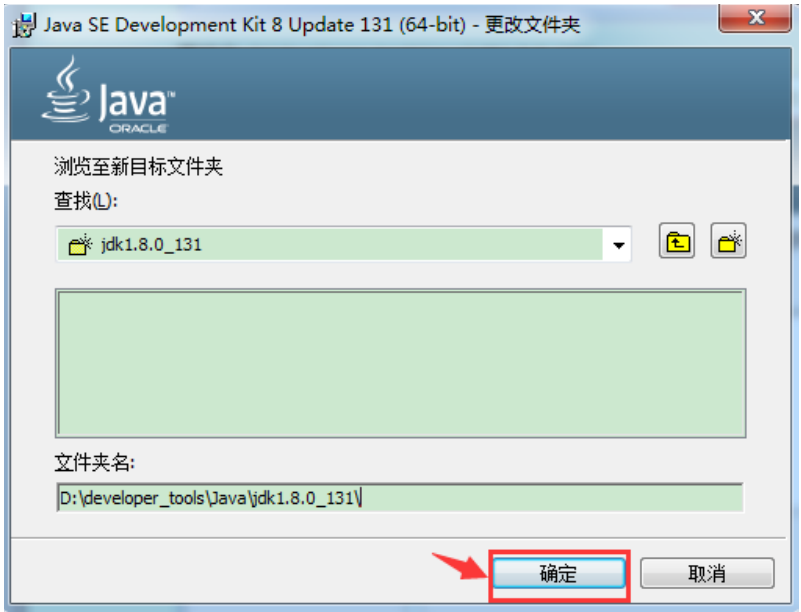
点击确定
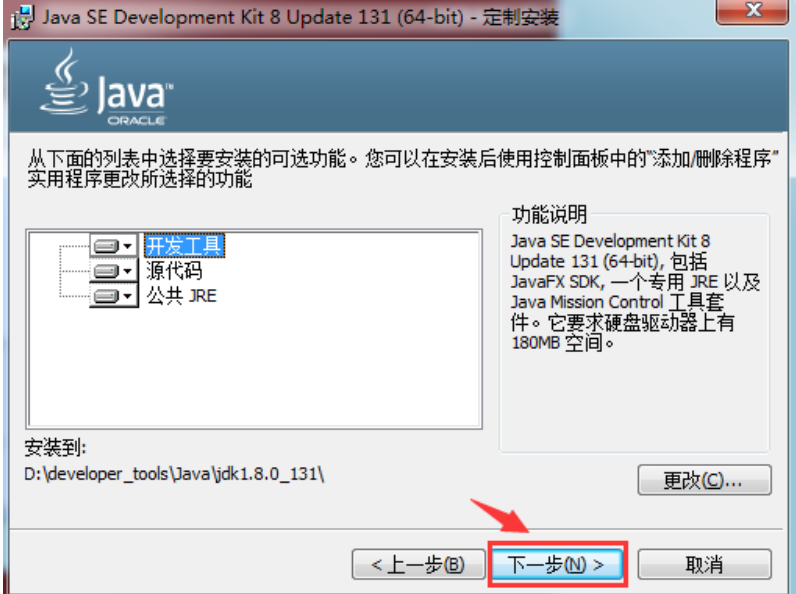
5.下一步,开始安装
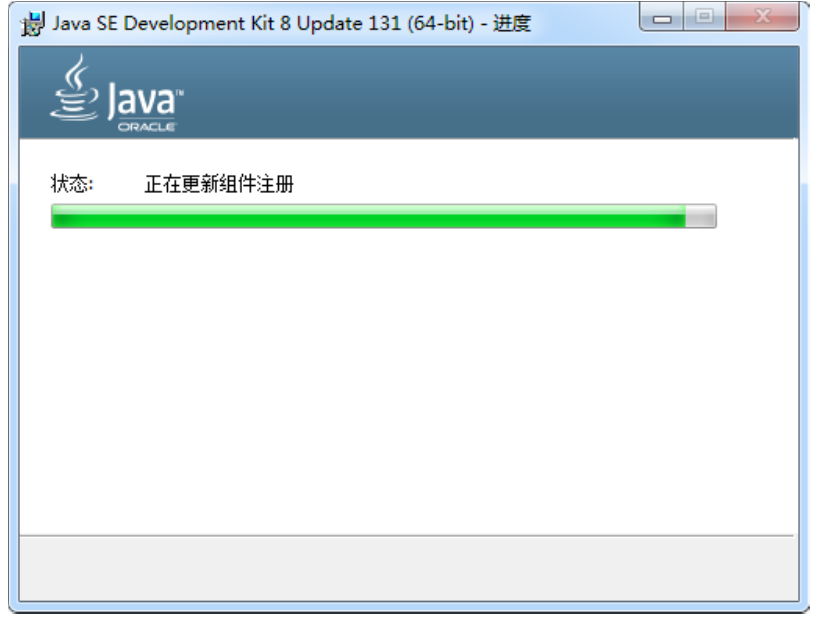
6.安装 jre,可以更改 jre 安装路径,如:D:\developer_tools\Java\jre1.8.0_131\。(过程同上述安装目录的选择)
注意:如果提示需要将 jre 安装在一个空目录下,那自己创建一个目录即可。
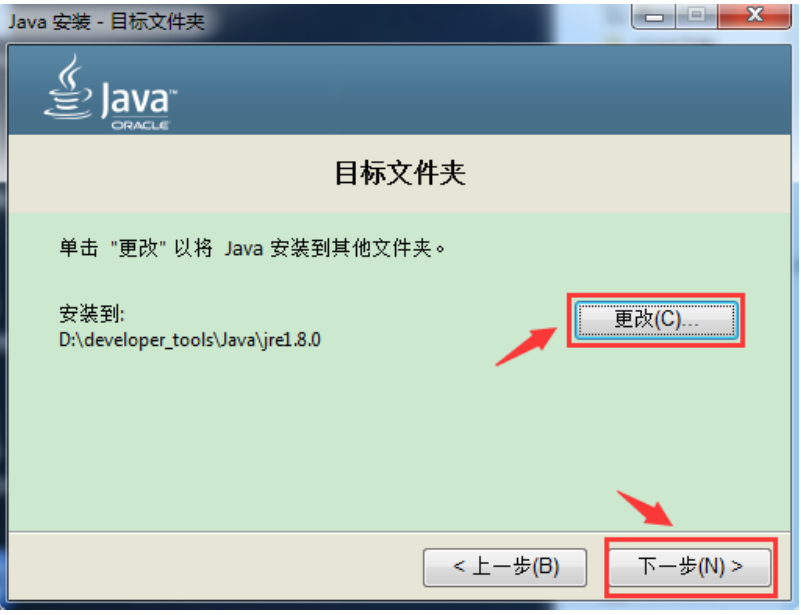
7.点击下一步,开始安装
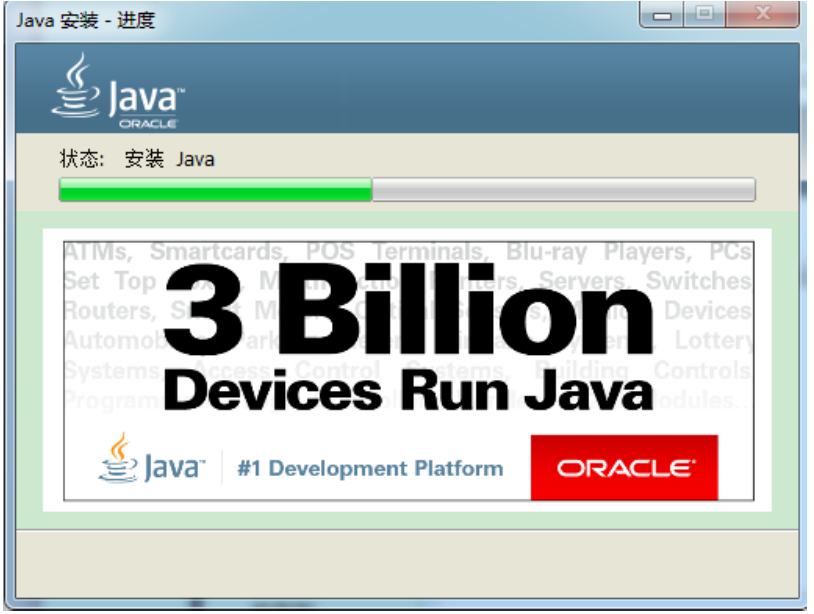
8.安装结束
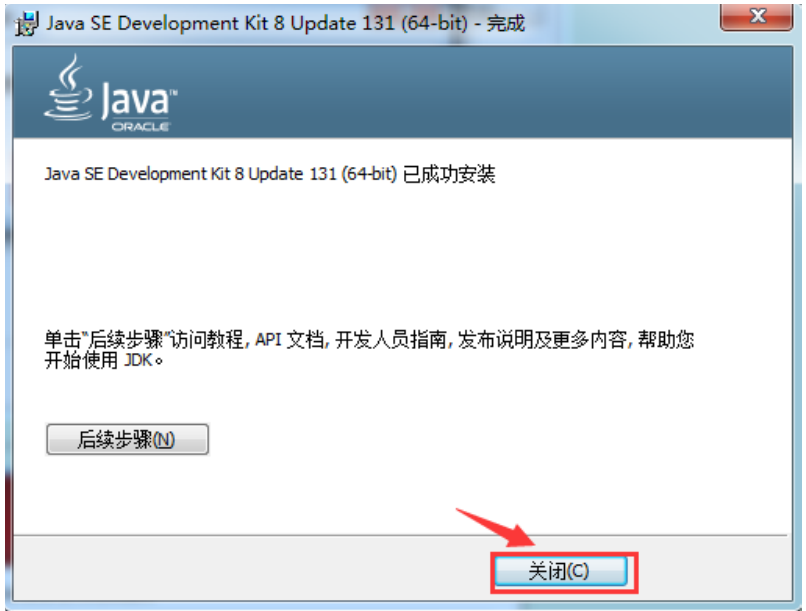
二、配置环节
9.找到'我的电脑'-右键选择属性,选择高级环境设置
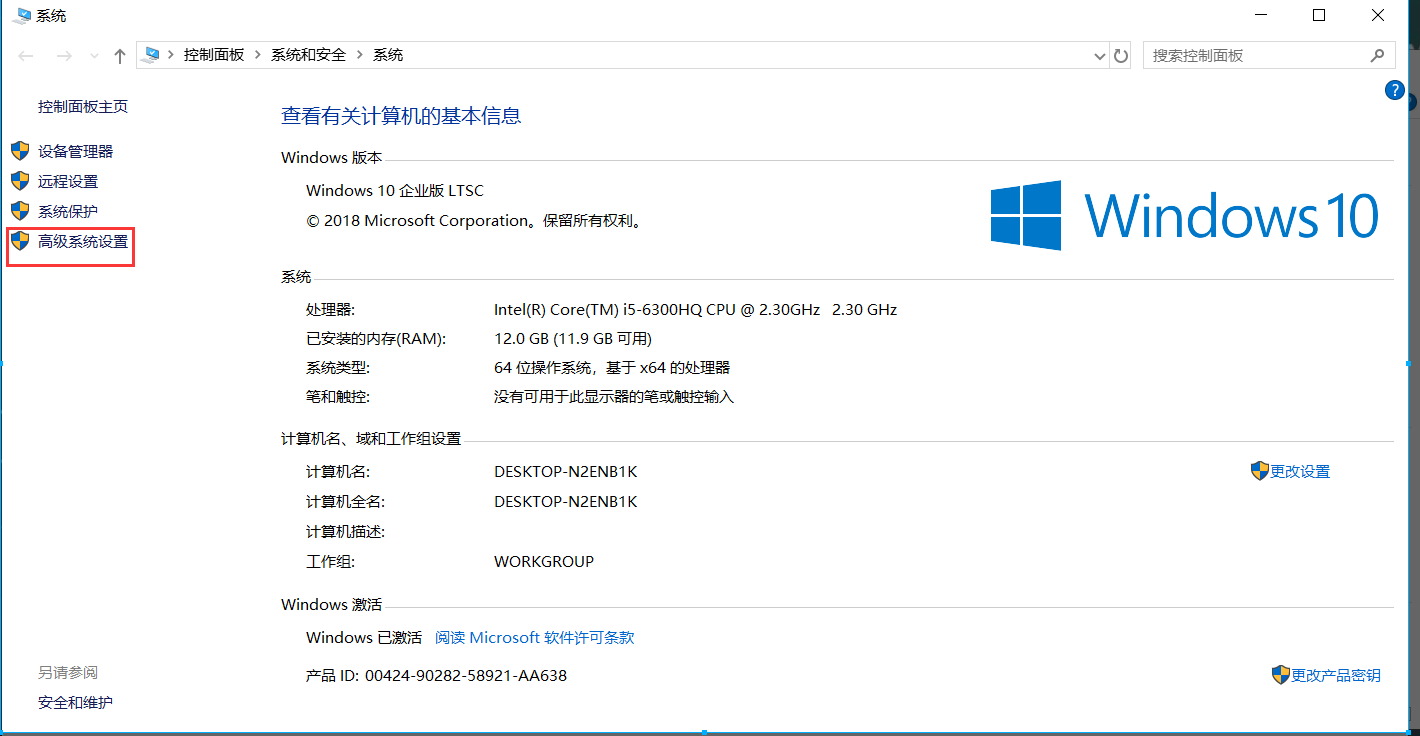
10.点击环境变量
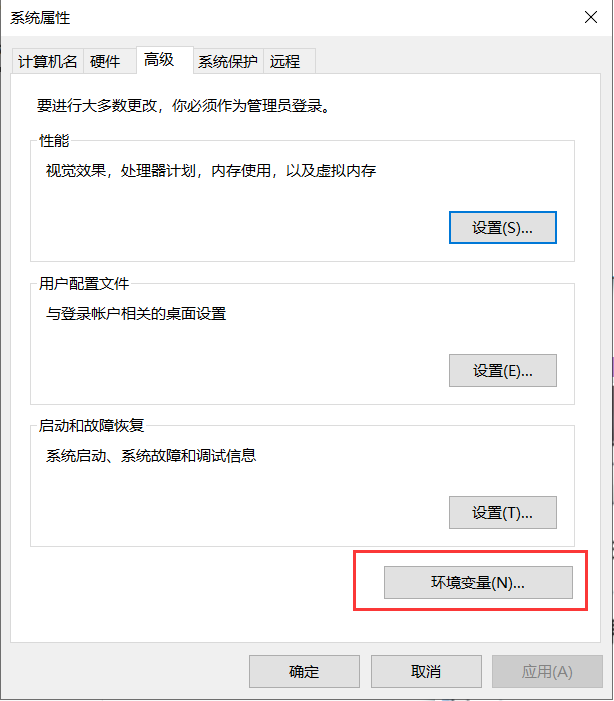
11.新建一项系统变量“JAVA_HOME”,值为 jdk 的安装路径。
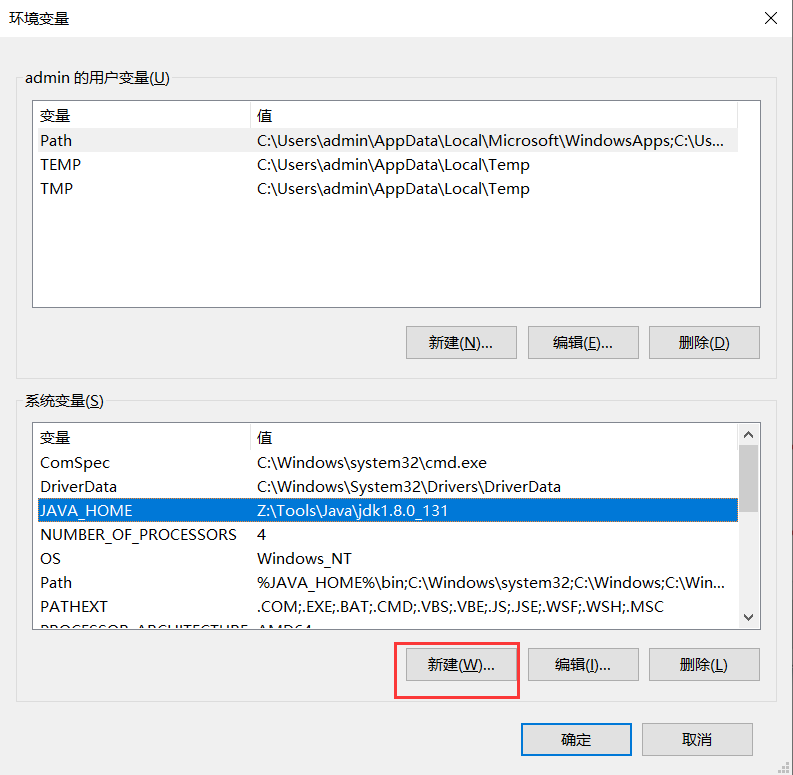
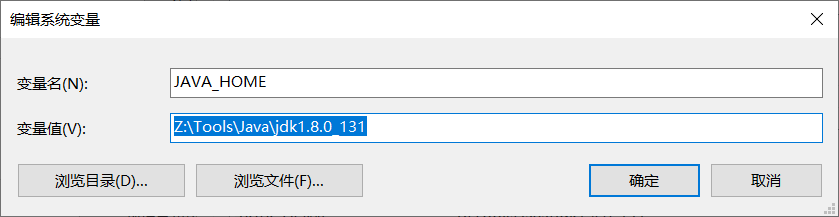
12.配置系统变量:双击系统变量的 path,点击'新建',添加
%JAVA_HOME%\bin; 然后确定-确定
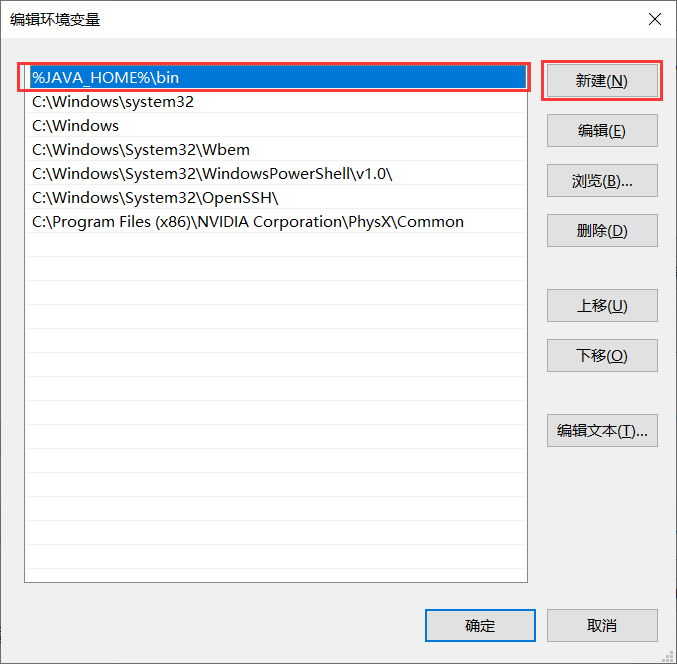
13.检验是否配置成功:通过运行-cmd 指令,进入命令行窗口。输入
java -version
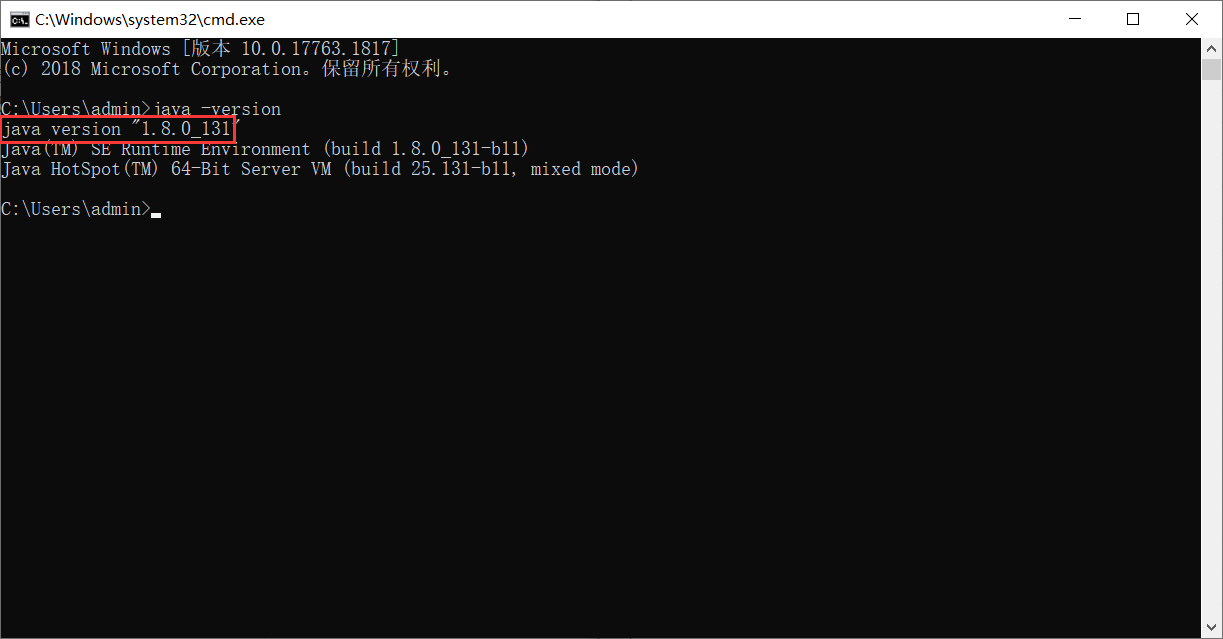
三、下载API
同时学习 java 少不了 API (Application Programming Interface)文档。下载地址:
http://www.oracle.com/technetwork/java/javase/downloads/index.html
将页面上的滚动条向下滚动,找到”Additional Resources”部分。如下:
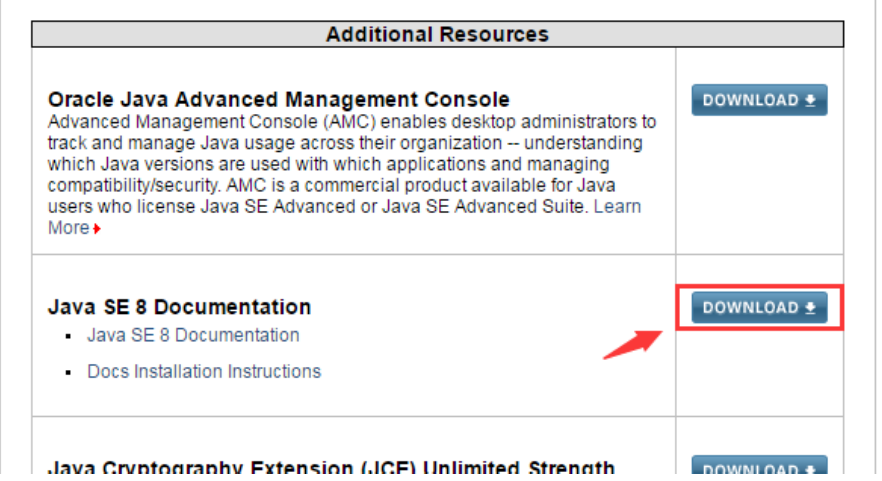
或者通过主页面,找到链接地址进来:



 浙公网安备 33010602011771号
浙公网安备 33010602011771号